विंडोज 7 में होमग्रुप को कैसे छुपाएं और अक्षम करें
अनेक वस्तुओं का संग्रह / / February 16, 2022
होमग्रुप विंडोज 7 के भीतर एक विशेषता है जो आपको करने की अनुमति देती है आसानी से फ़ाइलें साझा करें, समान नेटवर्क और निर्दिष्ट समूहों से जुड़े कंप्यूटरों के बीच फ़ोल्डर और डिवाइस। लेकिन सवाल यह है कि क्या आप वास्तव में इसका इस्तेमाल कर रहे हैं। या आप वास्तव में इस तथ्य से परेशान हैं कि हर बार जब आप किसी नए नेटवर्क से जुड़ते हैं तो ऐसा विकल्प पॉप अप होता है। क्या आप?
इसके अलावा, यदि आप इसका उपयोग नहीं कर रहे हैं या निकट भविष्य में इसका उपयोग करने का इरादा नहीं रखते हैं, तो होमग्रुप विकल्प के हिस्से के रूप में बेकार हो सकता है एक्सप्लोरर नेविगेशन फलक. यदि ऐसा है, तो आइए देखें कि इस सुविधा को अस्थायी रूप से कैसे हटाया और अक्षम किया जाए।
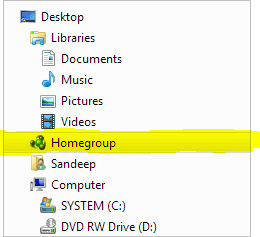
होमग्रुप सेटिंग्स को अक्षम और छुपाने के चरण
इस प्रक्रिया के दो चरण हैं। सबसे पहले, आपको होमग्रुप सेटिंग्स को बदलना होगा। फिर, आपको संबंधित सिस्टम सेवाओं को भी अक्षम करना चाहिए।
स्टेप 1: विंडोज़ पर नेविगेट करें नियंत्रण कक्ष -> नेटवर्क और साझाकरण केंद्र. स्टार्ट मेन्यू के माध्यम से सबसे आसान काम है।
चरण दो: बाएँ फलक पर नीचे की ओर आपको कुछ विकल्प दिखाई देंगे। के लिए लिंक पर क्लिक करें होमग्रुप.
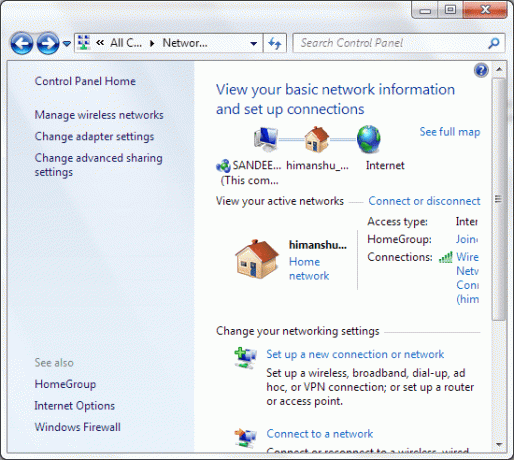
चरण 3: होमग्रुप सेटिंग्स के लिए एक विंडो खुलेगी। पर क्लिक करें होमग्रुप छोड़ें इस सुविधा को निष्क्रिय करने के लिए।
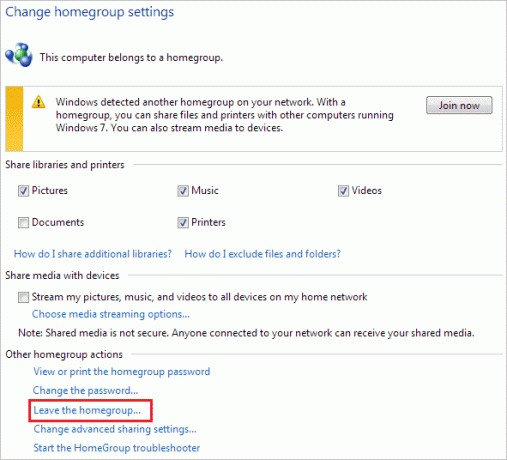
फिर से क्लिक करें होमग्रुप छोड़ें विकल्प और कुछ समय प्रतीक्षा करें ताकि सेटिंग्स लागू हो जाएं।
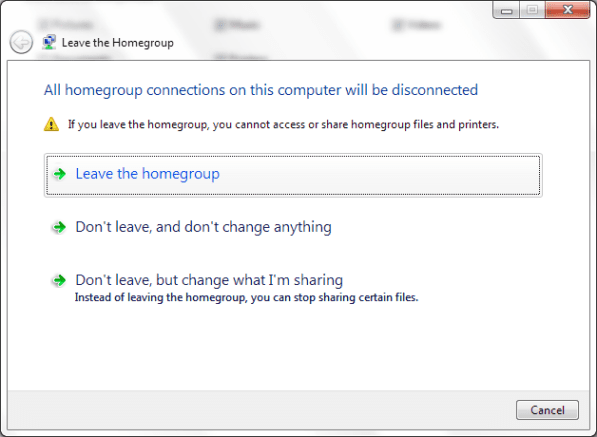
एक बार ऐसा करने के बाद आप अन्य कंप्यूटरों के साथ फ़ाइलें, फ़ोल्डर और डिवाइस साझा नहीं कर पाएंगे, यदि कोई नेटवर्क से जुड़ा था।
प्रक्रिया का अगला भाग होमग्रुप सेवाओं को अक्षम करना है ताकि विकल्प नेविगेशन फलक से दूर हो जाए और कोई पॉप-अप ऐसा समूह बनाने के लिए न कहे।
चरण 4: रन डायलॉग खोलकर विंडोज सेवाओं को लॉन्च करें (जीत की कुंजी + आर) और कमांड दर्ज करना services.msc.
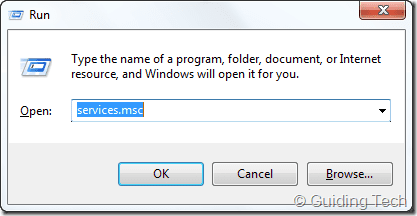
चरण 5: दो होमग्रुप सेवाओं को खोजने के लिए नीचे स्क्रॉल करें- श्रोता तथा प्रदाता.
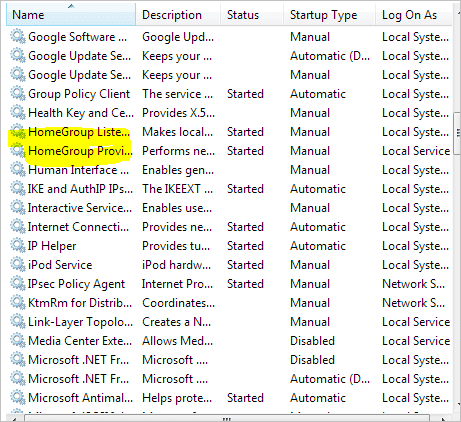
चरण 6: उनमें से प्रत्येक को खोलने के लिए उन पर डबल क्लिक करें। सामान्य टैब को हाइलाइट रखें और से अक्षम चुनें स्ट्रैटअप प्रकार मेन्यू। पर क्लिक करें लागू करना तथा ठीक.
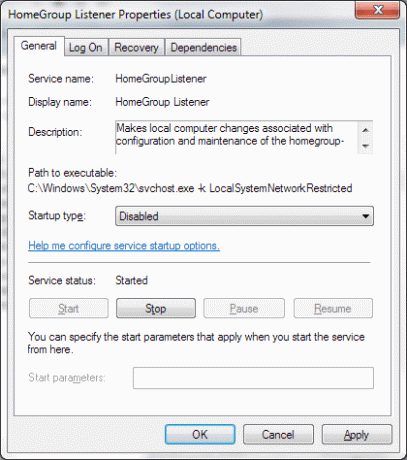
यह सभी होमग्रुप सेवाओं को अक्षम कर देगा और एक बार जब आप अपने कंप्यूटर को पुनरारंभ करते हैं तो नेविगेशन फलक विकल्प दिखाई नहीं देगा। पिछली सेटिंग्स पर वापस लौटने के लिए आप सेवाओं को मैन्युअल रूप से प्रारंभ कर सकते हैं और उसी नियंत्रण कक्ष स्थान पर नेविगेट करके एक नया समूह बना सकते हैं।
कूल टिप: कभी-कभी जब आप किसी नेटवर्क से कनेक्ट करने में विफल होते हैं या वाईफाई कनेक्शन आप होमग्रुप सेवाओं को अक्षम करने का प्रयास कर सकते हैं। यह अपेक्षा से अधिक बार काम करने के लिए होता है।
निष्कर्ष
यदि आप एकल नेटवर्क पर एकाधिक कंप्यूटरों का उपयोग करने की योजना बना रहे हैं और संसाधनों के उपयोग को अनुकूलित करना चाहते हैं (स्थान, प्रोग्राम और उपकरणों के संदर्भ में) तो होमग्रुप सुविधा एक अच्छी बात है। और, यदि आपको इसकी आवश्यकता नहीं है, तो आप वह कर सकते हैं जो हमने अभी सुझाया है।
क्या आप ऐसी किसी और तरकीब के बारे में जानते हैं? चलो टिप्पड़ियों के अनुभाग से पता करते हैं।
अंतिम बार 03 फरवरी, 2022 को अपडेट किया गया
उपरोक्त लेख में सहबद्ध लिंक हो सकते हैं जो गाइडिंग टेक का समर्थन करने में मदद करते हैं। हालांकि, यह हमारी संपादकीय अखंडता को प्रभावित नहीं करता है। सामग्री निष्पक्ष और प्रामाणिक रहती है।



